Все способы:
Несмотря на то, что процесс самостоятельной установки операционной системы Windows 10 максимально прост для пользователей и происходит с помощью пошагового Мастера, все равно случается, что при попытке инсталлировать эту ОС возникают ошибки и сбои, которые препятствуют процессу.
Причины проблем с установкой Windows 10
Поскольку причин того, что инсталляция Виндовс 10 завершится ошибкой достаточно много и описать все просто невозможно, правильно было бы рассмотреть наиболее частые поводы неудач при установке системы и возможные варианты решения этих проблем.
Несоответствие ПК требованиям ОС Windows
В основном проблемы при установке новой операционной системы возникают из-за несоответствия аппаратных ресурсов требованиям, необходимым для инсталляции Windows 10. И так, на официальном сайте Microsoft описаны следующие требования к ПК.
| Системные требования: | |
|---|---|
| Тактовая частота процессора | Не менее 1 ГГц |
| Оперативная память | Не менее 1 ГБ для 32-х и не менее 2 ГБ для 64-х разрядных систем |
| Видеокарта | Поддержка DirectX 9 и наличие драйверов WDDM |
| Разрешение экрана | 800 х 600 или выше |
| Место на диске | 20 ГБ свободного пространства |
| Доступ к сети интернет | |
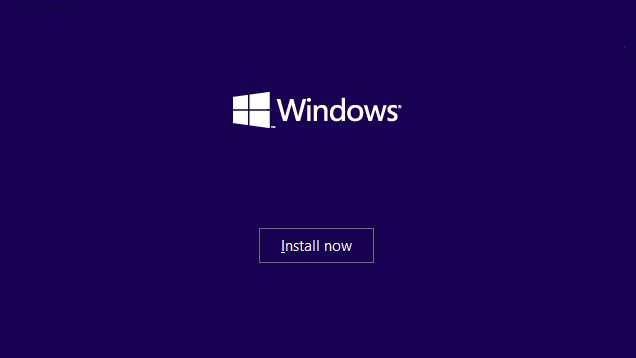
Если Ваш ПК не соответствует необходимым параметрам, то во время установки система сообщит Вам какой критерий не выполняется. Исходя из этого, проблема этого типа решается заменой неподходящего аппаратного компонента.
Проблемы с загрузочным носителем или CD, DVD-приводом
Часто виной тому, что процесс установки Виндовс 10 завершается сбоем, является то, что загрузочный диск или флешка неисправны, либо они неверно записаны. Многие неопытные пользователи совершают ошибку при создании загрузочного носителя и записывают его обычным копированием, что в итоге приводит к тому что не работает загрузчик системы. Решение проблемы довольно простое — проверить на работоспособность загрузочный носитель и CD, DVD-привод или сделать загрузочный дистрибутив правильным образом. Более подробно о том, как создать загрузочный диск с Windows 10 можно узнать из нашей статьи:
Подробнее: Создание загрузочного диска с Windows 10
Настройки BIOS
Причиной неудачи при установке Виндовс 10 может стать настройка BIOS, а точнее неверно настроенный механизм выставления приоритета загрузки. Для инсталляции операционной системы он должен быть выставлен с первоочередным приоритетом загрузки DVD-диска или флеш-носителя.
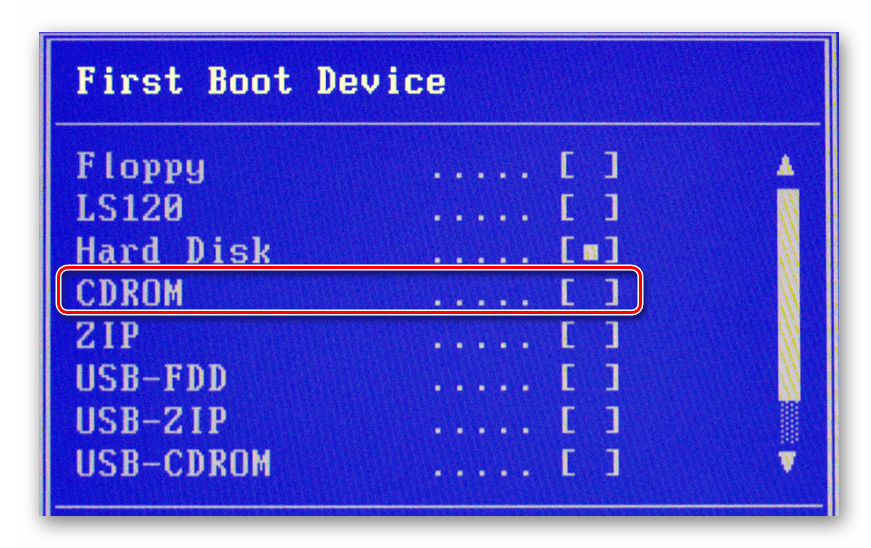
Проблемы с жестким диском
Windows 10 может не установиться на жёсткий диск персонального компьютера или ноутбука если он поврежден. В таком случае, если проблема проявилась еще до того момента, как произошел процесс форматирования жесткого диска со старой операционной системой, необходимо провести диагностику винчестера с помощью специального программного обеспечения:
Подробнее: Программы для проверки жесткого диска
В противном случае нужно поменять накопитель или сдать его в ремонт.
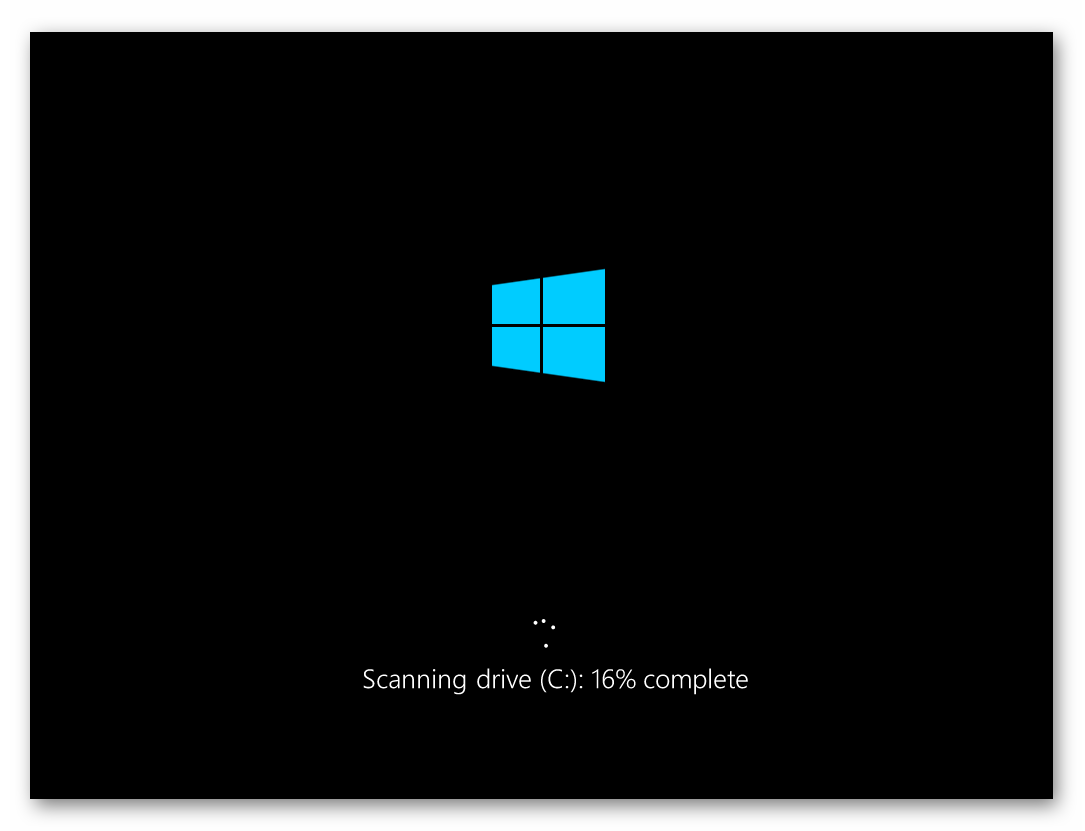
Отсутствие подключения к сети Интернет
Если инсталляция новой операционной системы Виндовс 10 происходит не в автономном режиме, а как обновление от более старой версии к новой, то без подключения к Интернету возникнет ошибка установки. Варианты решения проблемы: либо обеспечить доступ ПК к сети, либо инсталлировать операционную систему в автономном режиме.
Если ни один из этих вариантов не смог устранить проблему, следует обратить внимание на код ошибки, который выдает система и поискать решение проблемы на странице официального сообщества Microsoft.
 Наша группа в TelegramПолезные советы и помощь
Наша группа в TelegramПолезные советы и помощь
 lumpics.ru
lumpics.ru
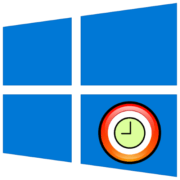

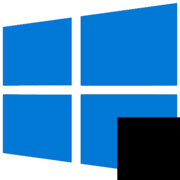
Анастасия Викторовна ,это всё что было написано.
Очень странная ситуация, если честно. Эта ошибка почти никак не характеризирует возникшую проблему, поэтому выводы можно сделать лишь поверхностные: для скачивания, распаковки и установки десятки на жестком диске недостаточно свободного места (20 ГБ — самый минимум для этой операции); скачиванию каким-то образом препятствует любой активный на ПК антивирус или встроенный/сторонний брандмауэр; имеются проблемы со стабильностью интернет-соединения.
Если вы уверены, что все вышеперечисленные причины не влияют на скачивание обновления, попробуйте сперва удалить папки, расположенные по следующим адресам: C:\$Windows~BT и C:\Windows\SoftwareDistribution\Download (в качестве альтернативы радикальному решению, хотя оно и безопасное, можете переименовать эти папки, чтобы в случае возможных проблем можно было вернуть им прежнее имя и работоспособность).
Дополнительно могу посоветовать воспользоваться bat-файлом по этой ссылке, который исправляет ошибки обновлений (вам нужно просто запустить его). Если не доверяете подобным действиям, не выполняйте этот шаг.
Дополнительно к предыдущим советам можете использовать встроенное в Windows «Средство устранения неполадок», открывающееся через «Панель управления» в режиме крупных или мелких значков (в этом Средстве есть раздел «Система и безопасность» > «Центр обновления Windows»), чтобы проверить наличие возможных ошибок и устранить их. После этого выполните «чистую загрузку»: нажмите клавиши Win + R, напишите
msconfigи нажмите «ОК». В открывшемся окне переключитесь на «Выборочный запуск», поставьте галочку рядом с пунктом «Загружать элементы автозагрузки». Далее зайдите на вкладку «Службы», нажмите «Отключить все». Перезагрузитесь, попробуйте заново обновиться через ту программу, которую использовали ранее.Пытался установить ещё раз,результат 0.В папке $Windows.~BTв разделе diagnostics вот такая надпись,смотрите в файле ниже.
Доброго дня! У меня вот такая проблема. Обновляю Windows 7 32bit до Windows 10 64bit с официального сайта Microsoft через программу установки и каждый раз при завершении установки появляется надпись «Ошибка загрузки Windows 10».
Здравствуйте! У этой проблемы куча возможных причин. Вам нужно просмотреть логи ошибки, которые создает установщик в ходе ошибки. Файл с логами находится в этой папке C:\$Windows.~BT\Diag*.
Вот такая надпись: 0*80004005-0*1000А. DOWNLEVEL PREPARE_FIRST_BOOT.
А еще какие-то надписи есть? Можете залить лог-файл на какое-то облачное хранилище (Google Диск/Яндекс.Диск и др.) и скинуть сюда ссылку, чтобы можно было целиком просмотреть?
После установки виндовс 10 и первом входе в систему у меня мигает заставка «добро пожаловать», периодически сменяясь на чёрный экран.